Modifica
copia/Modifica incolla nella
selezione
Deseleziona
Regola/Messa a
fuoco/Metti a fuoco
3.
Attiva il tube
nuvole_paolapaola
Modifica
copia/Modifica incolla come
nuovo livello
Immagine
ridimensiona del 70%
Porta l'opaticità al
75%
e posiziona a
sinistra in alto
4.
Attiva il tube
TwistedHouses
Modifica
copia/Modifica incolla come
nuovo livello
Plugin Mehdi/Weaver
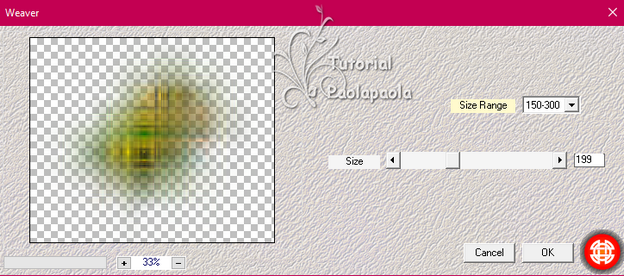
Effetti di
Bordo/Aumenta di più
Livelli/Duplica
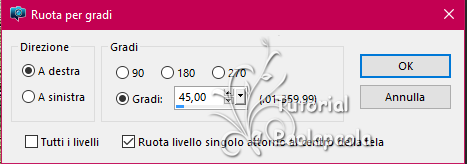
Proprietà di
miscelatura Filtra
Plugin Visual
Manipulation/Remove gray
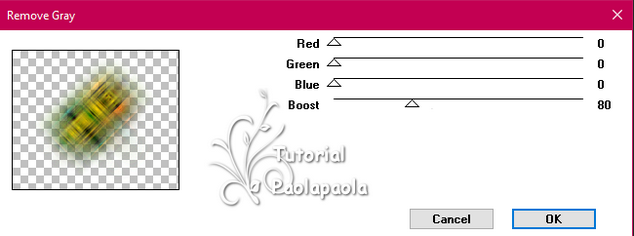
5.
Attiva il tube
fiore-uovo_by_paolapaola
Modifica
copia/Modifica incolla come
nuovo livello
Immagine
ridimensiona del 90%
Plugin Alien Skin
eye candy 5 Impact/Perspective
Shadows
clicca sul preset
pp02
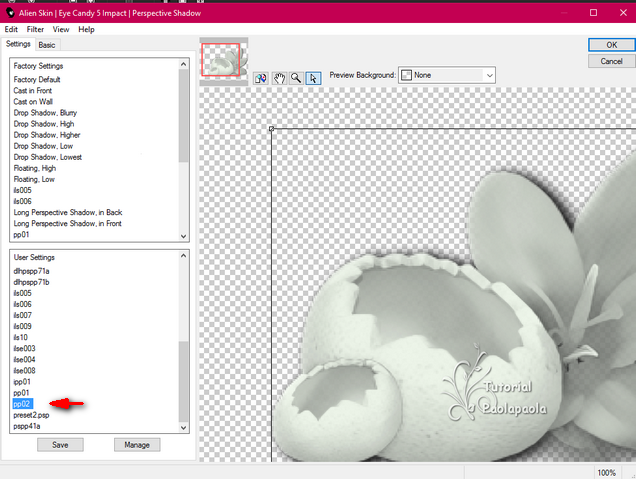
Plugin Topaz Labs/CrispStyle
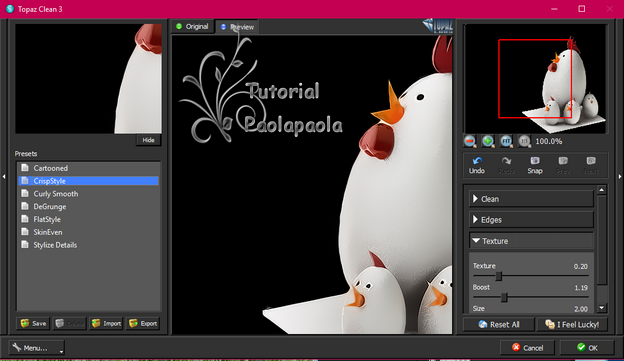
6.
Attiva il tube
erba_paolapaola
Modifica
copia/Modifica incolla come
nuovo livello
e posizionalo come
da tutorial
7.
Posizionati sul
livello sotto
8.
Attiva il tube
pouleetpoussins
Modifica
copia/Modifica incolla come
nuovo livello
Immagine
ridimensiona del 90% e
posiziona a destra
Plugin Alien Skin
eye candy 5 Impact/Perspective
Shadows
e clicca sul preset
pp02 come sopra
Plugin Topaz Labs
come sopra
9.
Posizionati
sull'ultimo livello in alto
Livello/Nuovo
livello raster
e colora con colore
di primo piano
Livello/Nuovo
livello maschera da immagine

Livelli/Unisci
Gruppo
Immagine/Rifletti
orizzontalmente
Effetti 3D Sfalsa
Ombra 4/4/50/11
10.
Livelli/Unisci
visibile
11.
Immagine/Aggiungi
bordatura 2 pixel colore di
sfondo
Immagine/Aggiungi
bordatura 20 pixel colore di
primo piano
Immagine/Aggiungi
bordatura 2 pixel colore di
sfondo
Immagine/Aggiungi
bordatura 45 pixel colore di
primo piano
Immagine/Aggiungi
bordatura 2 pixel colore di
sfondo
12.
Immagine
ridimensiona a 850 pixel
13.
Attiva il tube
Doll_166
Modifica
copia/Modifica incolla come
nuovo livello
Immagine
ridimensiona del 90%
Plugin Carolaine and
Sensibility/CS Reflection
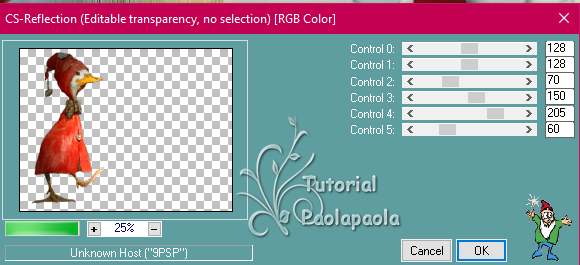
14.
Attiva il
titolo_by_paolapaola
Modifica
copia/Modifica incolla come
nuovo livello
e posiziona come da
tutorial
15.
Firma il lavoro
16.
Con lo strumento
Selezione a mano libera
contorna la zampa
della papera
17.
Selezioni/Innalza
Selezione a livello
17.
Posizionati sul
livello Papera
e premi CANC sulla
tastiera
18.
Ritorna sulla
Selezione innalzata
Livelli/Duplica
e chiudi il livello
Duplicato
19.
Selezioni/Deseleziona
20.
Posizionati sulla
prima Selezione innalzata
e rinominela
"zampa1"
21.
Con lo strumento
puntatore ruota la zampa
leggermente in alto

Con lo strumento
sposta unisci la zampa con
la gamba

22.
Posizionati sul
livello in alto lascialo
chiuso e rinominalo "zampa2"
23.
Modifica/Copia
Speciale/Copia Unione
ANIMAZIONE
24.
Apri Animation Shop
e incolla come nuova
animazione
25.
Ritorna in PSP
Chiudi "zampa1" e
apri "Zampa2"
26.
Modifica/Copia
Speciale/Copia Unione
27.
Vai in Animation
Shop
e Incolla dopo il
fotogramma corrente
28.
Modifica/Seleziona
tutto
Animazione/Proprietà
fotogramma 35 sec.
29.
Se va bene, salva in
Gif
*****
Scritto il 24
febbraio 2016
*****
I miei
tutorial sono registrati su
T.R.R.